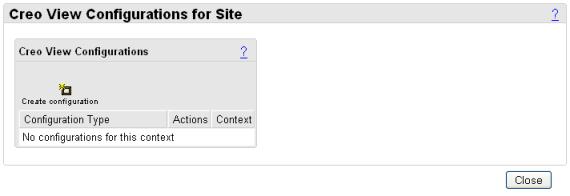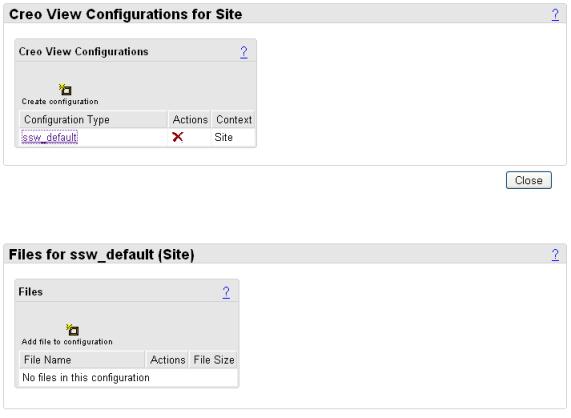Activación de filigranas del servidor en el servidor
Para activar filigranas del servidor en un servidor Windchill, siga estos pasos:
|
|
A partir de Windchill 10.2, PTC ha cambiado la ubicación de los ficheros wvs.properties y wvs.properties.xconf. Estos ficheros se han trasladado desde el directorio <Windchill>/codebase al directorio <Windchill>/codebase/WEB-INF/conf. Asegúrese de realizar los cambios necesarios en el código para reflejar este cambio de ubicación.
|
1. Conéctese como administrador (por ejemplo, wcadmin/wcadmin).
2. En el fichero wvs.properties, confirme que el valor "productview.configfromserver=true".
3. Como con cualquier cambio en wvs.properties, es necesario reiniciar el servidor de métodos y el motor Servlet.
4. Navegue hasta > y pulse en el icono Crear configuración para añadir el fichero ZIP de filigranas. Cree una configuración, por ejemplo, ssw_default.
|
|
Este proceso añade la configuración al contexto actual del contenedor, como un producto, un proyecto, una organización o un sitio. Por ejemplo, una configuración añadida en el nivel de producto se utiliza antes que una configuración añadida en el nivel de organización, que, a su vez, se utiliza antes que una configuración añadida en el nivel de sitio.
|
Al pulsar en el icono Crear configuración, se le solicita que introduzca un tipo de configuración opcional. Para obtener información sobre los tipos de configuración disponibles y su uso, consulte la propiedad productview.modifyconfig.
Si no se introduce un tipo de configuración y se pulsa en Crear, se crea un tipo por defecto. Pulse en el vínculo ssw_default para visualizar la tabla Ficheros.
5. Pulse en el icono Añadir el fichero a la configuración. Inspeccione para seleccionar el fichero ZIP de filigranas (ssw_default.zip) y añadirlo a la configuración.
Puede ver las filigranas del servidor en cualquier versión de Creo View. Consulte la ayuda de Creo View para obtener información detallada sobre la visualización de filigranas: